User Support
Erste Schritte
Starten Sie beim Thema Industrie 4.0 mit C-Gate so richtig durch. Sie können C-Gate sowohl für bestehende Anlagen und Schweißgeräte nachrüsten sowie bei Ihrer nächsten Neubestellung gleich mit berücksichtigen. Diese Seite gibt Ihnen einen Überblick, wie C-Gate integriert wird und was Sie benötigen, um C-Gate zu verwenden.
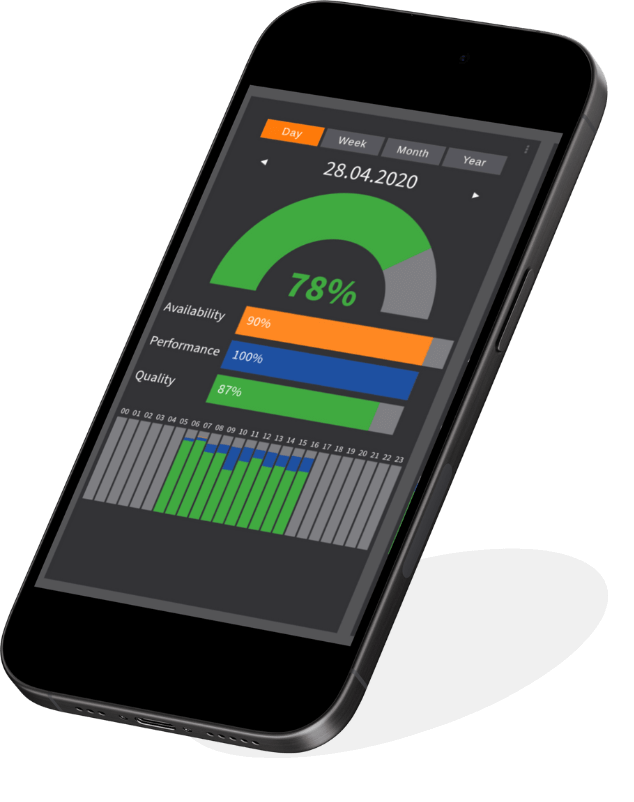
Fragen & Antworten
-
Wie erreiche ich die grafische Oberfläche und bediene C-Gate?
Wie erreiche ich die grafische Oberfläche und bediene C-Gate?
Die Weboberfläche bietet verschiedene Möglichkeiten, um Daten zu visualisieren und C-Gate zu verwalten. Diese kann mit allen aktuellen Webbrowsern mit der zugehörigen Adresse aufgerufen werden. Falls Ihr Browser nicht kompatibel ist, werden Sie auf der Weboberfläche darauf hingewiesen und Sie erhalten eine Empfehlung.
-
Warum erscheinen keine Prozessdaten (z.B. Spannung oder Strom) auf dem Dashboard?
Warum erscheinen keine Prozessdaten (z.B. Spannung oder Strom) auf dem Dashboard?
- Warum werden meine Bauteile nicht korrekt aufgezeichnet?
-
Wie wird die Gesamtanlageneffektivität (OEE) bzw. die QINEO-Produktivität berechnet?
Wie wird die Gesamtanlageneffektivität (OEE) bzw. die QINEO-Produktivität berechnet?
-
Weshalb ist die Gesamtanlageneffektivität (OEE) bzw. die QINEO-Produktivität niedrig?
Weshalb ist die Gesamtanlageneffektivität (OEE) bzw. die QINEO-Produktivität niedrig?
Die Metrik Verfügbarkeit ist abhängig von der Kapazitätsplanung, die der geplanten Arbeitszeit entspricht. Sobald die Anlage bzw. das Gerät beispielsweise ausgeschaltet ist, wird die Anlage als nicht verfügbar bewertet. Für die Metrik Leistung ist es wichtig, dass Ihre Bauteilprogramme mit den dokumentierten Carola-Anweisungen ausgestattet sind und die Sollzeiten in den Bauteilvorlagen passend eingetragen wurden. Die Metrik Qualität wird entweder automatisch, über die Prozessdaten, oder manuell, über eine Eingabe des Werkers an der Anlage, ermittelt. Für die automatische Ermittlung werden QS2.8 oder neuer, QTI und SD-Überwachung sowie das Modul C-Gate.QM benötigt.
- Wieso tauchen am Dashboard oder im Bauteilprotokoll falsche Zeitangaben auf?
- Warum sind Funktionen nicht lizenziert?
-
Warum kann der Roboter keine Programme mit C-Gate austauschen?
Warum kann der Roboter keine Programme mit C-Gate austauschen?
Die C-Gate Prgrammverwaltung kann nur genutzt werden, wenn für den entsprechenden Roboter das Module C-Gate.PG lizenziert ist und der Roboter die Option 'Programmverwaltung mit C-Gate' gesetzt hat. Zusätzlich muss im Roboter entweder die C-Gate IoT Connector Addresse (falls vorhanden) oder die C-Gate IoT Hub Adresse hinterlegt sein. Weiter muss das gerätespezifische Token des Roboters in der Robotereinstellungen hinterlegt sein. Der Roboter muss mindestens den Softwarestand QS2.12 haben. Von Zeit zu Zeit hilft es, wenn die Addresse des C-Gate IoT Connector im Roboter als Standard-Gateway in der Netzwerkkonfiguration gesetzt ist.
- Wo werden meine C-Gate-Daten gespeichert?
-
Wie kann ich ein Backup meiner C-Gate-Daten erstellen?
Wie kann ich ein Backup meiner C-Gate-Daten erstellen?
Mit folgendem Befehlen können Sie ein Backup Ihrer Daten erstellen. Das Backup wird in dem Ordner abgelegt, in dem der Befehl ausgeführt wird.
Linux (Docker):
# Backup erstellen
sudo docker run --rm --volumes-from cgate -v $(pwd):/backup ubuntu tar cvzf /backup/cgate-backup.tar.gz /data
# Backup wiederherstellen
sudo docker run --rm --volumes-from cgate -v $(pwd):/backup ubuntu bash -c "cd /data && tar xvzf /backup/cgate-backup.tar.gz --strip 1"Windows (WSL Ubuntu Shell):
# Backup erstellen
podman run --rm --volumes-from cgate -v $(pwd):/backup ubuntu tar cvzf /backup/cgate-backup.tar.gz /data
# Backup wiederherstellen
podman run --rm --volumes-from cgate -v $(pwd):/backup ubuntu bash -c "cd /data && tar xvzf /backup/cgate-backup.tar.gz --strip 1"Für ein tägliches Backup kann beispielsweise ein cron-job (Linux) oder ein geplanter task (Windows) verwendet werden.
Für ein konsistentes Backup wird empfohlen, die Anwendung kurzzeitig zu stoppen (
docker stop cgate) und nach dem Backup wieder zu starten (docker start cgate). -
C-Gate verlangt beim Start von mir Zugangsdaten. Was muss ich dort eingeben?
C-Gate verlangt beim Start von mir Zugangsdaten. Was muss ich dort eingeben?
Standardmäßig wird mit der Installation von C-Gate ein Benutzer mit dem Namen admin angelegt. Das Password zu diesem Benutzer wird beim ersten Start des Docker Containers generiert und auf der Kommandozeile ausgegeben. Die Ausgabe des Docker Containers können Sie sich mit dem Befehl
docker logs cgateanzeigen lassen. Folgender Befehl liefert Ihnen gezielt die Ausgabe der Passwortgenerierung:Linux (Docker):
sudo docker logs cgate | grep UserInitializerWindows (WSL Ubuntu Shell):
podman logs cgate | grep UserInitializerBei der Windows-Installation werden die Zugangsdaten zusätzlich einmalig am Ende der Installation angezeigt.
-
Wie kann ich mein Passwort zurücksetzen?
Wie kann ich mein Passwort zurücksetzen?
Sie können ein neues Admin-Passwort erzwingen, indem Sie die Umgebungsvariable
APP_ADMIN_PASSWORD='NewPassword'für Ihren C-Gate Container setzen. Bei einer Docker Installation mit Docker Compose z.B. können Sie diese Variable in der Datei docker-compose.yml unterhalb derenvironmentZeile setzen.Beispiel:
...
environment:
- APP_ADMIN_PASSWORD="MySecretPassword"
...Falls Sie C-Gate mit unserer Windows-Anleitung installiert haben, können Sie das Passwort in der Datei
~/.config/cgate/cgate.confinnerhalb der WSL mit dem Eintragen folgender Zeile setzen:APP_ADMIN_PASSWORD="MySecretPassword" -
Wie verbinde ich meine Geräte mit C-Gate?
Wie verbinde ich meine Geräte mit C-Gate?
- Zunächst sollte eine physikalische Verbindung vorhanden sein. Für CLOOS-Roboteranlagen ist dies üblicherweise ein Netzwerkkabel verbunden mit der Robotersteuerung und Ihrem Firmennetzwerk. QINEO-Schweißgeräte können alternativ per Wifi angeschlossen werden.
- Anschließend benötigen Ihre Geräte eine IP-Adresse und entsprechende Netzwerkeinstellungen, so dass diese von dem Server oder PC, auf denen C-Gate IoT Hub installiert ist, erreichbar sind. Wie Sie die Netzwerkeinstellungen anpassen können, entnehmen Sie bitte dem jeweiligen Gerätehandbuch. Die Netzwerkeinstellungen sollten entsprechend Ihrer IT-Richtlinien vergeben werden. Sie können die Verbindung überprüfen, indem Sie ein
pingauf die Geräte-IP von dem Server oder PC mit C-Gate ausführen. - Folgen Sie den C-Gate-Anweisungen auf der C-Gate-Weboberfläche zur Aktivierung Ihrer Lizenz. Anschließend können Sie Ihre Geräte in der Geräte-Ansicht auf dem C-Gate konfigurieren. Tragen Sie dort die entsprechenden IP-Adressen der Geräte ein.
Ist alles richtig eingerichtet, erscheinen die Geräte in der C-Gate-Geräteansicht als Online.
Sollte dennoch keine Verbindung möglich sein, beachten Sie bitte unsere Hinweise zu Firewall-Regeln.
-
Welche Firewall-Regeln und Ports müssen beachtet werden?
Welche Firewall-Regeln und Ports müssen beachtet werden?
Folgende Ports sind für den Zugriff auf den C-Gate IoT Hub relevant:
Eingehend 80 TCP Weboberfläche und API Eingehend 4840 TCP OPC UA-Server für die Anbindung Ihrer MES und ERP-Systeme Eingehend 5679 TCP RPC-Schnittstelle für den C-Gate IoT Connector Ohne IoT Connector baut der C-Gate IoT Hub zusätzlich zu folgenden Ports Verbindungen auf:
Ausgehend 48010 TCP Roboteranlagen Ausgehend 52341 TCP Schweißgeräte Ausgehend 4840 TCP SPS Mit QIROX Legacy Hardware (Hardware älter als V7) werden zusätzlich folgende Ports verwendet:
Eingehend 5000 TCP Eingehend 5000 UDP Eingehend 5005 TCP Eingehend 5010 TCP -
Wie kann ich C-Gate IoT Hub updaten?
Wie kann ich C-Gate IoT Hub updaten?
C-Gate kann mit einem neuen Container Image auf den neusten Stand gebracht werden.
Linux (Docker):
cd /opt/cloos/cgate/
docker compose pull
docker compose up -dLinux (Docker-Compose):
cd /opt/cloos/cgate/
docker-compose pull
docker-compose up -dWindows:
Im Startmenü unter dem Ordner C-Gate gibt es ein Updatescript, welches ein Update auf die aktuelle stabile Version durchführt.
Bestehende Daten werden bei einem Update der Anwendung automatisch von der Anwendung migriert. Je nach Datenmenge kann der Migrationsprozess den Start der neuen Anwendungsversion um einige Minuten verzögern. Die Anwendung steht in dieser Zeit nicht zur Verfügung.
-
Was befindet sich im Inneren des C-Gate Containers?
Was befindet sich im Inneren des C-Gate Containers?
Der C-Gate IoT Hub Container basiert auf einem aktuellen offiziellen Ubuntu Basis-Image und enthält die nachfolgenden Dienste. Nur Dienste mit entsprechender Portangabe sind von außerhalb des Containers erreichbar. Dienste ohne Portangaben sind nur innerhalb des Containers erreichbar und somit vor externen Zugriffen geschützt.
-
Warum blockiert Windows die Ausführung der C-Gate Installation?
Warum blockiert Windows die Ausführung der C-Gate Installation?
Heruntergeladene .exe Dateien werden von Windows leicht als Bedrohung eingestuft. Mit folgendem Powershell Befehl kann diese Einstufung für die Datei korrigiert werden:
cd Downloads
Unblock-File -Confirm:$false '.\C-Gate IoT Hub Setup.exe'Sollte die Installation oder Ausführung von enthaltenen Skriptdateien weiterhin blockiert werden, installieren Sie bitte unser Cloos Zertifikat in Ihrem System und versuchen Sie es erneut. Achten Sie bitte darauf bei der Installation als Speicherort für das Zertifikat "Vertrauenswürdige Stammzertifizierungsstellen" auszuwählen.
-
Ich habe C-Gate unter Windows manuell mit Docker Desktop installiert. Wie migriere ich meine Daten auf die neue Version mit dem C-Gate Installer?
Ich habe C-Gate unter Windows manuell mit Docker Desktop installiert. Wie migriere ich meine Daten auf die neue Version mit dem C-Gate Installer?
Der neue C-Gate Installer für Windows erkennt automatisch eine bisherige Installation mit Docker Desktop und importiert die Daten während der Installation. Stellen Sie bitte nach der Installation sicher, dass ihre C-Gate Installation wie gewohnt funktioniert. Anschließend löschen Sie bitte den C-Gate Container aus Docker Desktop, damit dieser nicht nach einem Neustart wieder automatisch startet.
-
Das Update meiner C-Gate Installation unter Windows meldet einen Fehler mit Zugangsdaten. Wie kann ich das beheben?
Das Update meiner C-Gate Installation unter Windows meldet einen Fehler mit Zugangsdaten. Wie kann ich das beheben?
Bei einer älteren C-Gate Installation unter Windows wurden die Zugangsdaten zum CLOOS Docker Repository zum Teil nicht permanent gespeichert. Um das Problem zu beheben, führen Sie bitte folgenden Befehl in Ihrer WSL Installation (Ubuntu) aus und geben Sie die Zugangsdaten ein, die Sie mit Ihrer C-Gate Lizenz erhalten haben:
podman login --authfile=${HOME}/.docker/config.json docker.cloos.de
Dokumentation
-
Datenpunkte
Beschreibung aller Datenpunkte und deren Zustände -
OPC UA-Schnittstelle
Beschreibung der OPC UA-Schnittstelle von C-Gate -
Carola-Anforderungen
Anforderungen an das Roboterprogramm für Bauteilaufzeichnung und Anlageneffektivität -
Gesamtanlageneffektivität (OEE) und Produktivität
Erklärungen zur Berechnung der Gesamtanlageneffektivität bei C-Gate -
Programmverwaltung mit C-Gate
Anforderungen und Anbindung der Programmverwaltung des Roboters
Ralf Pfeifer, Leiter IT und Organisation, Carl Cloos Schweißtechnik GmbH Der Anwender erkennt etwaige Schwachstellen im Produktionsablauf frühzeitig und kann Anlagenausfälle oder Wartezeiten durch Rüsten und Einrichten sowie sonstige Leerlaufphasen deutlich reduzieren. Mit umfangreichen Auswertemöglichkeiten und Statistiken zu Key Performance Indicators unterstützen wir unsere Kunden auf dem Weg hin zur vernetzten Fertigung. Durch den kontinuierlichen Austausch mit unseren Kunden können wir C-Gate optimal weiterentwickeln.
